所有版本的Windows都包含一个内置管理员帐户这完全不受限制地访问了PC。默认情况下,内置管理员被禁用和隐藏,如果要登录它,则需要先启用它。现在,本文将向您展示三种简单的方法在Windows 10中启用或禁用内置管理员帐户。
笔记:要启用或禁用内置管理员,您需要使用管理员级帐户登录Windows 10。如果您丢失了管理员权限或丢失了对Windows 10的访问权限,请查看如何在不登录的情况下启用内置管理员。
方式1:在本地安全策略中启用或禁用内置管理员帐户
此方法仅在Windows 10的Pro和Enterprise Editions中可用。一旦启用了内置管理员帐户,当您尝试以管理员的身份运行程序时,“用户帐户控制对话框”将不会出现。
步骤1:按WIN + R打开“运行对话框”。类型secpol.msc并点击输入以打开本地安全策略。
步骤2:在左窗格中,单击地方政策>安全选项。在安全选项文件夹的右窗格中,双击标题为“帐户:管理员帐户状态。
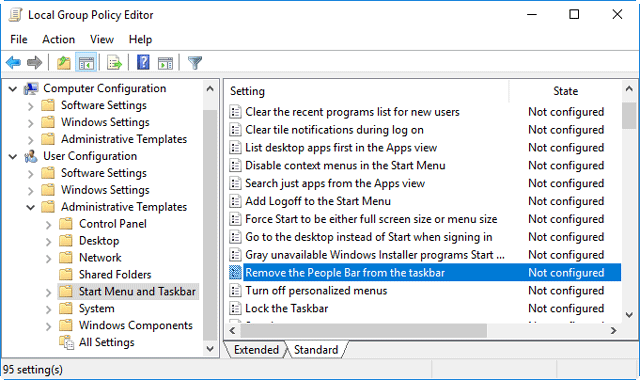
步骤3:当策略的属性对话框打开时,您可以选择启用或者禁用启用或禁用内置管理员帐户。选择所需选项后,单击申请为了生效的更改。

方式2:在本地用户和组中启用或禁用内置管理员帐户
此选项也仅在Windows 10的Pro和Enterprise版本中可用。
步骤1:使用赢+r,输入lusrmgr.msc并点击Enter以打开本地用户和组。

步骤2:选择用户左窗格中的文件夹,您将看到中间窗格中计算机上存在的所有用户帐户,包括内置管理员帐户。双击其默认名称的内置管理员帐户行政人员。

步骤3:内置管理员的属性对话框打开。要启用内置管理员帐户,只需取消选中“帐户被禁用”选项,然后单击申请。

方式3:使用命令提示符启用或禁用内置管理员帐户
步骤1:输入CMD在旁边的搜索框中开始按钮。当命令提示快捷方式出现在搜索结果列表中时,右键单击并选择作为管理员运行。这将打开一个高架命令提示。
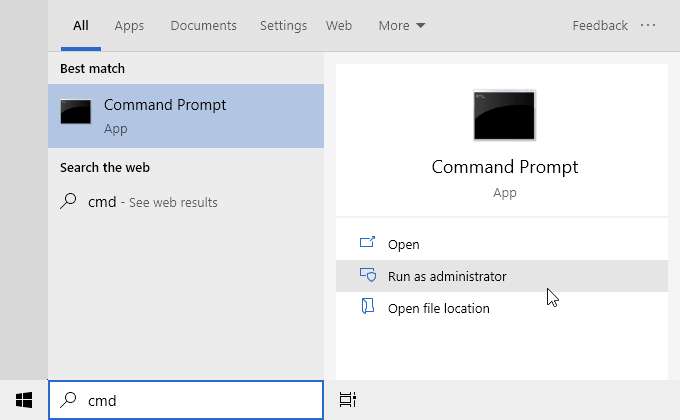
步骤2:要启用内置管理员帐户,请输入净用户管理员 /活动:是并点击输入。要禁用内置管理员帐户,请输入净用户管理员 /活动:否并点击输入。更改将立即生效,而无需重新启动计算机。

最后一句话:
内置管理员帐户可以自由控制整个Windows系统,这使其成为安全性漏洞。因此,通常,不建议您启用内置管理员帐户,除非您确实需要它。一旦启用了内置管理员,就不建议将其共享,重命名或为其设置密码。
相关:如何重置Windows 10中的内置管理员密码
